Article Number: 000152034
Come eseguire il backup del PC Dell utilizzando l'utility di backup di Ubuntu Linux
Summary: Questo articolo illustra l'uso delle opzioni di backup nelle versioni precedenti di Ubuntu.
Article Content
Symptoms
Questo articolo fornisce informazioni sull'utilizzo dell'utilità di backup del sistema operativo Ubuntu Linux per eseguire un backup del PC Dell.
Sommario:
- Come eseguire il backup di Ubuntu tramite l'utilità di backup integrata
- Guida introduttiva
- Configurazione dell'utility
- Esecuzione del backup
- di sistema
Come eseguire il backup di Ubuntu tramite l'utilità di backup integrata
Il backup Ubuntu è uno strumento semplice ma efficace incluso con Ubuntu.
Ha la stessa potenza di rsync con backup incrementali, crittografia, pianificazione e supporto per servizi remoti.
È possibile ripristinare rapidamente le versioni precedenti dei file o recuperare i file mancanti da una finestra di gestione dei file.
Presenta un'interfaccia grafica simile a Duplicity. Inoltre, offre la stessa potenza di rsync con un'interfaccia intuitiva.
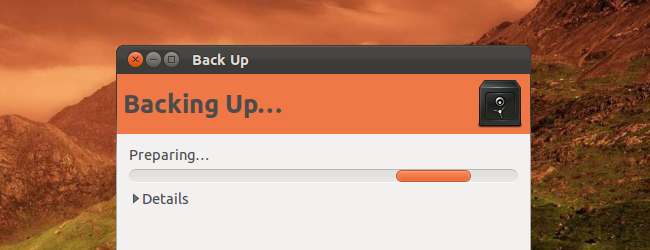
Guida introduttiva
L'opzione di backup è disponibile nella finestra Impostazioni di sistema, a cui è possibile accedere dal menu a forma ingranaggio sul pannello.

-
È denominata Backup e si trova nel gruppo di icone del sistema.
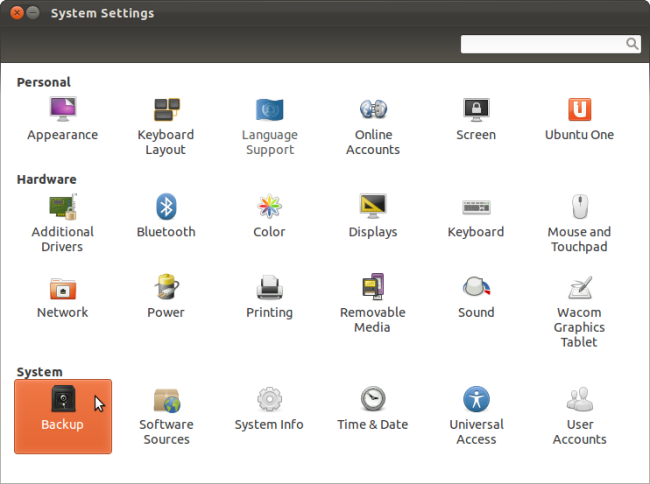
-
In alternativa, è possibile avviarla cercando Backup nella Dash.
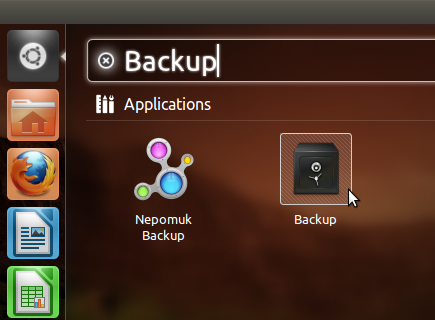
Configurazione dell'utility
-
La schermata principale di Backup fornisce un riepilogo delle impostazioni di backup. Per impostazione predefinita, viene eseguito il backup della directory Home e vengono ignorati il Cestino e le cartelle dei Download. Verrà consigliato di salvare il backup nell'account personale Ubuntu One.
 Nota: se si desidera attivare i backup automatici, non effettuare questa operazione finché non si personalizzano le impostazioni di backup.
Nota: se si desidera attivare i backup automatici, non effettuare questa operazione finché non si personalizzano le impostazioni di backup.

-
Dal riquadro Archiviazione, è possibile scegliere la posizione di salvataggio dei backup. Se si esegue il backup online su Ubuntu One (e si dispone di un account Ubuntu One sul PC), il backup sarà accessibile da qualsiasi computer. Questa opzione consente di ripristinare i dati personali su qualsiasi sistema Linux. Inoltre, è possibile eseguire il backup su altri tipi di supporti, tra cui i server remoti, FTP, SSH, WebDAV e cartelle condivise di Windows. La crittografia del backup protegge i dati con una password preimpostata.
-
Selezionando l'opzione della cartella locale è possibile eseguire il backup dei dati su un'unità esterna o su un altro dispositivo di storage locale.
 Avviso: si consiglia di non salvare il backup sulla stessa unità dei file originali, per evitare la perdita del backup e dei file originali in caso di guasto dell'unità.
Avviso: si consiglia di non salvare il backup sulla stessa unità dei file originali, per evitare la perdita del backup e dei file originali in caso di guasto dell'unità.

-
Dal riquadro Folders è possibile modificare le cartelle su cui l'utilità esegue il backup. Se sono stati salvati file importanti in un'altra cartella, per esempio i download, rimuoverla dall'elenco Cartelle da ignorare. Se non si desidera eseguire il backup della cartella Home, eliminare la cartella Home dall'elenco Folders to back up e aggiungere le cartelle desiderate.

-
Dalla finestra Schedule è possibile impostare l'esecuzione del backup automatico ogni giorno, ogni settimana, ogni due settimane o ogni mese. Inoltre, è possibile indicare per quanto tempo conservare i vecchi backup: da almeno una settimana a almeno un anno, oppure per sempre. L'utility eliminerà automaticamente i backup precedenti quando lo spazio viene esaurito.

Esecuzione del backup
-
Una volta configurate tutte le impostazioni, è possibile eseguire il primo backup cliccando sul pulsante Back Up Now nel riquadro Overview. Se si desidera attivare i backup automatici, è sufficiente selezionare il relativo cursore: l'utilità avvierà il primo backup non appena verranno attivati i backup automatici.
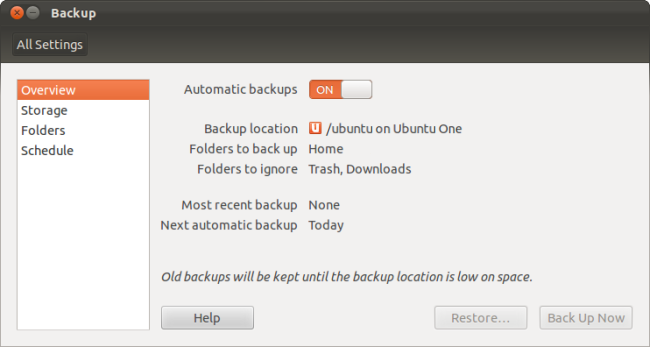
-
Il processo di backup potrebbe richiedere un po' di tempo, soprattutto la prima volta che viene eseguito. Tuttavia, i backup successivi saranno sempre più rapidi. L'opzione di backup esegue backup incrementali, cioè registra solo le modifiche apportate dall'ultimo backup. Ecco rsync in azione.

-
Verrà chiesto di proteggere il backup con una password. La password utilizzata consentirà di crittografare i dati in modo che altri utenti non possano visualizzarli. Questa opzione è importante in caso di archiviazione del backup online.
 Nota: si consiglia di annotare la password utilizzata, poiché non è possibile recuperarla se viene dimenticata. Ciò può costituire in sé un problema di sicurezza, quindi assicurarsi di conservarla in un luogo sicuro.
Nota: si consiglia di annotare la password utilizzata, poiché non è possibile recuperarla se viene dimenticata. Ciò può costituire in sé un problema di sicurezza, quindi assicurarsi di conservarla in un luogo sicuro.
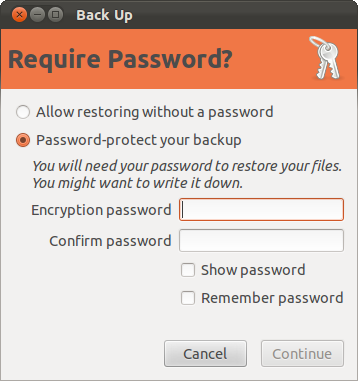
di sistema
Ripristinare un backup completo
-
Cliccare sul pulsante Ripristina nella finestra dell'utility per avviare il ripristino di un backup. Verrà selezionata automaticamente la cartella su cui è stato eseguito l'ultimo backup, ma è possibile selezionare qualsiasi altra cartella contenente un backup.

-
Selezionare la data di esecuzione del backup.

-
Per impostazione predefinita, Backup ripristina i file nelle posizioni originali. È anche possibile ripristinare i file in una cartella specifica se non si desidera sovrascrivere i file esistenti.

-
Se è stata impostata una password in fase di creazione del backup, è necessario inserirla per ripristinare i file.

Ripristino di file singoli
-
È possibile anche ripristinare singoli file da un backup. Da una finestra del file manager Nautilus, scegliere un file, cliccare sul menu Edit e selezionare Revert to Previous Version.
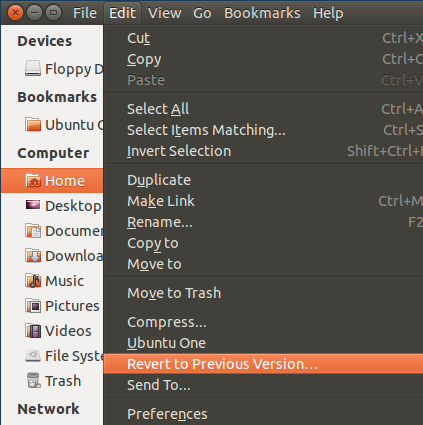
-
Occorre eseguire la stessa procedura di ripristino, ma solo il file selezionato verrà ripristinato allo stato precedente.
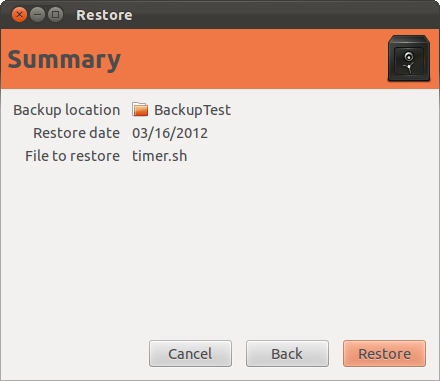
-
Inoltre, è possibile ripristinare i file che sono stati eliminati cliccando sul menu File e selezionando Ripristina file mancanti.

-
Verrà eseguita la scansione dei backup per i file precedentemente contenuti nella cartella corrente. È possibile ripristinarli con pochi clic.
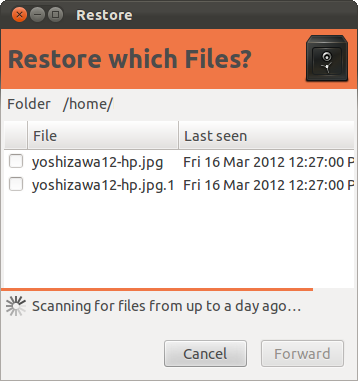
-
I backup sono fondamentali e ogni utente dovrebbe eseguirli.
 Nota: se è stato eseguito un backup, verificare in anticipo se sia realmente possibile recuperare i dati effettuando un ripristino con uno dei passaggi da 1 a 8, onde evitare di scoprire che il backup non è mai stato eseguito correttamente nel momento in cui servono i dati.
Nota: se è stato eseguito un backup, verificare in anticipo se sia realmente possibile recuperare i dati effettuando un ripristino con uno dei passaggi da 1 a 8, onde evitare di scoprire che il backup non è mai stato eseguito correttamente nel momento in cui servono i dati.
Article Properties
Affected Product
Desktops & All-in-Ones, Laptops
Last Published Date
21 Feb 2021
Version
3
Article Type
Solution